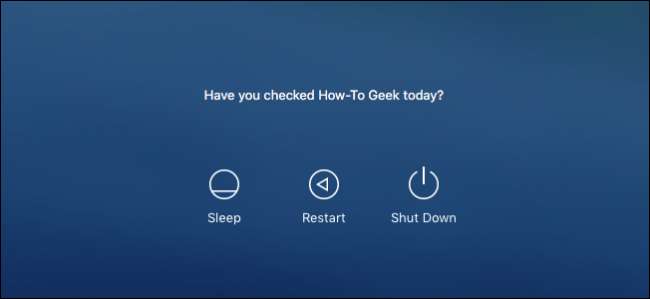
Astăzi, dorim să vă arătăm cum să adăugați un mesaj la datele de conectare de pe ecranul de blocare de pe Mac. Acest lucru este de fapt foarte util - de exemplu, îl puteți folosi pentru a include un citat de inspirație sau un mesaj informativ.
Metoda simplă: Adăugarea unui mesaj prin intermediul Preferințelor de sistem
Există două metode pentru a adăuga un mesaj pe ecranul de blocare. Vă vom arăta mai întâi calea ușoară și, doar pentru distracție, și metoda geeky din linia de comandă.
Mai întâi, deschideți Preferințele sistemului și apoi Securitate și confidențialitate. Din fila Generală a panoului de preferințe Securitate și confidențialitate, faceți clic pe pictograma de blocare din colțul din stânga jos.
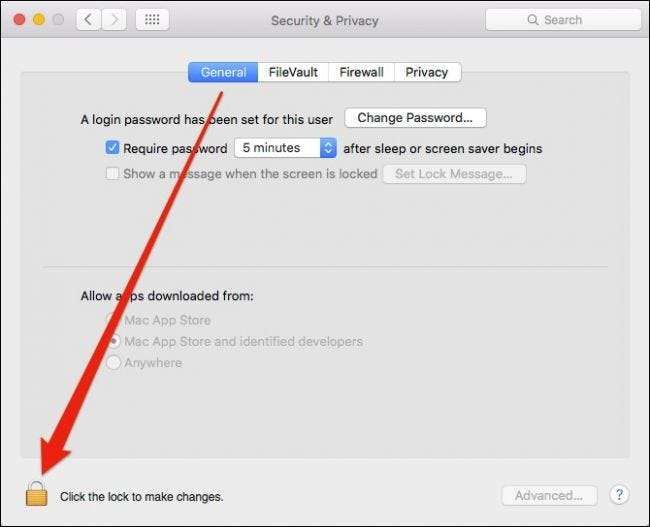
Apoi, va trebui să introduceți parola de sistem.
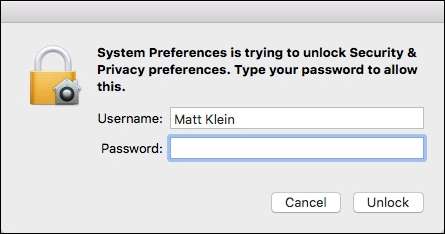
Apoi, faceți clic pe „Afișați un mesaj când ecranul este blocat” și apoi pe „Setați mesajul de blocare ...”.
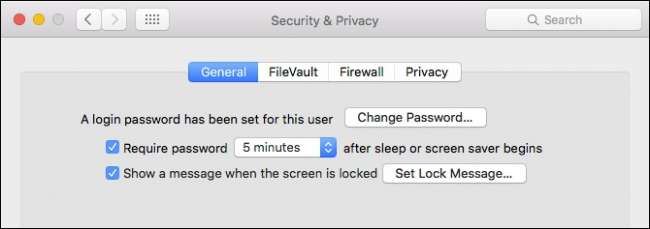
Acum, introduceți mesajul și faceți clic pe „OK”.
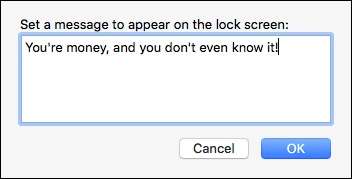
Mesajul dvs. va apărea pe ecranul de blocare deasupra opțiunilor de repaus, repornire și oprire.
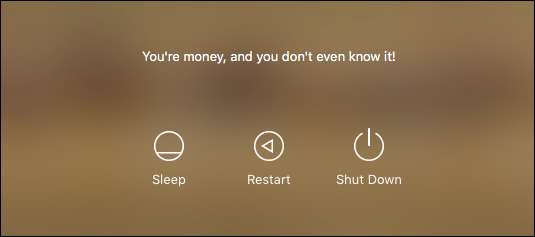
Puteți să vă întoarceți și să-l schimbați ori de câte ori doriți, astfel încât să puteți avea chiar și un mesaj zilnic, dacă preferați.
Metoda Geek: Adăugarea unui mesaj cu terminalul
Bine, deci această metodă este foarte simplă și poți să te oprești aici dacă vrei, dar ne place linia de comandă și așa cum ți-am arătat în trecut, poți face tot felul de lucruri foarte interesante folosind aplicația Terminal OS X.
LEGATE DE: Cum se folosește un screensaver ca fundal pe OS X
De exemplu, un truc elegant pe care ți l-am arătat este cum să faci rulați screensaverul ca fundal pentru desktop . Un alt lucru pe care îl poți face este schimbați destinația capturilor de ecran și pentru a schimba tipuri de fișiere de captură de ecran de asemenea.
Pentru început, trebuie mai întâi să deschideți terminalul, care poate fi accesat din Aplicații-> Utilități pliant.
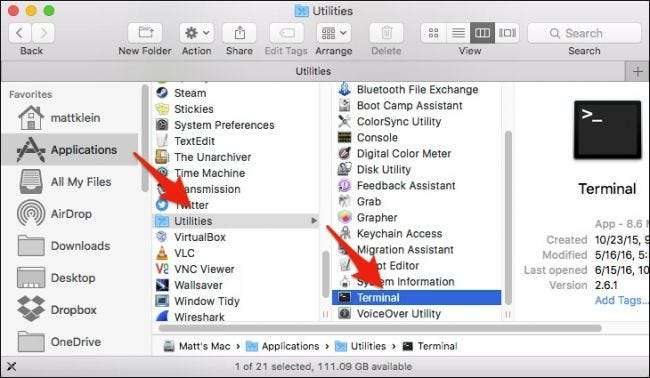
Cu Terminalul deschis, veți tasta următoarea comandă după cursor (sau pur și simplu copiați-o și lipiți-o dacă este mai ușor) și apăsați „Enter”.
sudo write /Library/Preferences/com.apple.loginwindow LoginwindowText "Mesajul dvs. aici"Pur și simplu schimbați textul unde scrie „Mesajul dvs. aici”. Când introduceți această comandă, vi se va cere să introduceți parola de sistem.
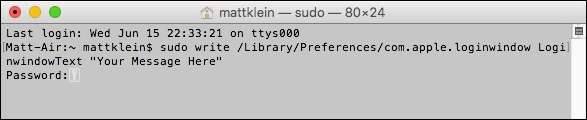
Dacă doriți să schimbați mesajul cu altceva, pur și simplu repetați comanda folosind un alt mesaj. Dacă doriți să eliminați mesajul, lăsați un gol între ghilimele.
sudo write /Library/Preferences/com.apple.loginwindow LoginwindowText ""
Indiferent dacă mergeți pe ruta ușoară sau metoda geek-1337, adăugarea unui mesaj pe ecranul de blocare al computerului dvs. Mac este un mod destul de interesant de a adăuga memento-uri, inspirație sau instrucțiuni simple altor utilizatori.







